Cum să dezactivați și să ștergeți memoria cache completă automată în Outlook 2010

Cum să dezactivezi Outlook 2010 Completare automată și ștergere Cache completare automată
1. În Outlook 2010, Clic în Fişier meniu și Selectați Opțiuni.
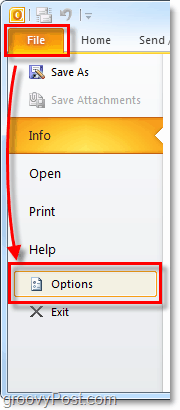
2. În fereastra Opțiuni Outlook Clic în Poștă tab.
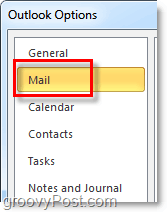
3. Derulați în jos aproximativ la jumătate până vedeți Trimite mesaje. Debifați în Utilizați Lista completă automată pentru a sugera nume atunci când tastați în liniile To, Cc și Bcc cutie.
Pas opțional: Pentru a curăța lista Completare automată, doar Clic în Lista completă automată goală buton. Asta e corect; nu există niciun fișier .NK2 cu care trebuie să vă încurcați ca înapoi în zilele Outlook 2003 / Outlook 2007.
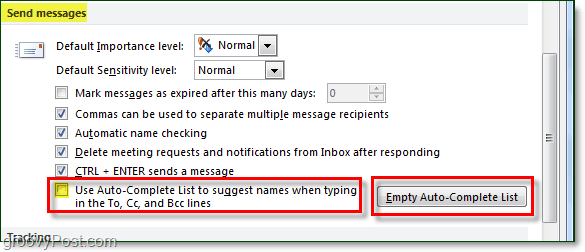
4. Veți vedea o fereastră de confirmare cu privire la ștergerea listei Completare automată, Clic da.
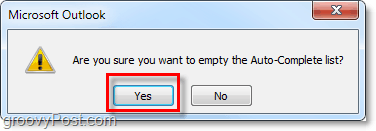
Acum Outlook-Completare automată ar trebui să fie complet dezactivată și orice istoric care a fost în lista Completare automată ar trebui să fie șters complet (dacă ați făcut clic pe butonul de ștergere automată completă.) Misiune indeplinita!
Gânduri, întrebări? Lasă un comentariu mai jos! Sau postează-ți întrebarea în adresa noastră Forumul gratuit de suport tehnic în zona Microsoft Office.









![Dezactivați panoul oamenilor în Outlook 2010 [Cum să faceți]](/images/geek-stuff/disable-the-people-pane-in-outlook-2010-how-to.png)
Lasa un comentariu